Cara membuat titik pemulihan di windows 11
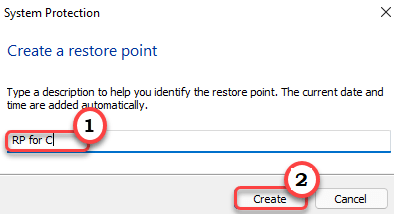
- 2953
- 405
- Dr. Travis Bahringer
Kembalikan titik adalah upaya terakhir untuk mendapatkan kembali data komputer Anda jika komputer Anda menghadapi masalah fatal, dengan biaya kehilangan beberapa perubahan terbaru. Di artikel ini, kami akan menunjukkan cara membuat titik pemulihan sederhana di Windows 11 Anda. Ikuti saja langkah -langkah yang disebutkan dalam artikel ini, dan Anda akan dapat membuat titik pemulihan baru dalam waktu singkat.
Cara membuat titik pemulihan di windows 11
Anda dapat dengan mudah membuat titik pemulihan di Windows 11. Ada dua cara Anda dapat membuat titik pemulihan baru.
A. Biarkan Windows membuat titik pemulihan baru untuk sistem Anda
B. Buat titik pemulihan secara manual untuk sistem Anda
Kami akan menjelaskan kedua proses ini.
A. Biarkan Windows membuat titik pemulihan baru
1. Pada awalnya, tekan Kunci Windows+i kunci bersama.
2. Kemudian, klik pada “Sistem" di sisi kiri.
3. Setelah itu, ketuk "Tentang" di dasar.
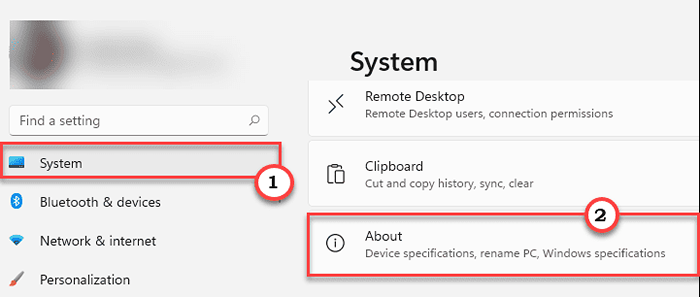
4. Anda akan menemukan daftar 'Tautan Terkait'.
5. Di sini, klik pada “Sistem keamanan“.
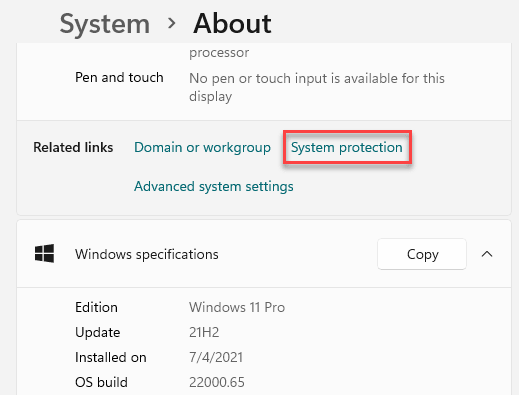
Jendela System Properties akan terbuka.
6. Saat properti sistem terbuka, buka “Sistem keamananTab.
7. Kemudian, Anda akan melihat 'pengaturan perlindungan'.
8. Cukup ketuk "Konfigurasikan… ”Untuk mengonfigurasi perlindungan sistem.
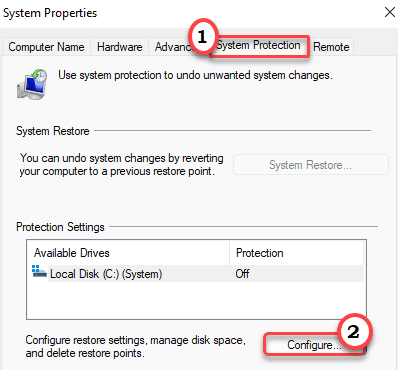
8. Setelah itu, memeriksa The "Aktifkan Perlindungan Sistem" pilihan.
9. Kemudian, klik "Menerapkan" Dan "OKE”Untuk menyimpan modifikasi ini.
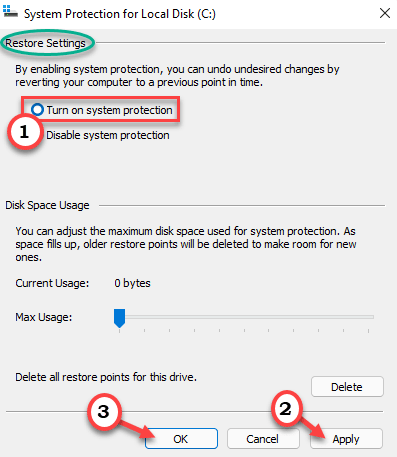
Setelah selesai, Windows akan secara otomatis mulai membuat titik pemulihan sistem untuk drive di sistem Anda.
B. Secara manual membuat titik pemulihan
Anda dapat mengambil kendali proses ini dan membuat titik pemulihan untuk drive yang Anda inginkan.
1. Pada awalnya, tekan Kunci Windows+R kunci bersama.
2. Kemudian, ketik ini dan kemudian tekan Memasuki.
sysdm.cpl
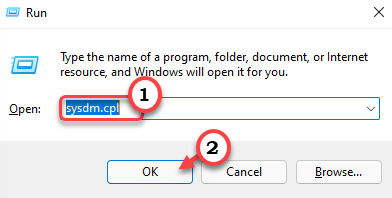
3. Sekarang, ketuk “Sistem keamananTab.
4. Kemudian, pilih drive tempat Anda ingin membuat titik pemulihan. (Contoh - Kami telah memilih 'disk lokal (c :)' untuk membuat titik pemulihan.)
5. Setelah itu, klik "Membuat… ”Untuk membuat titik pemulihan baru.
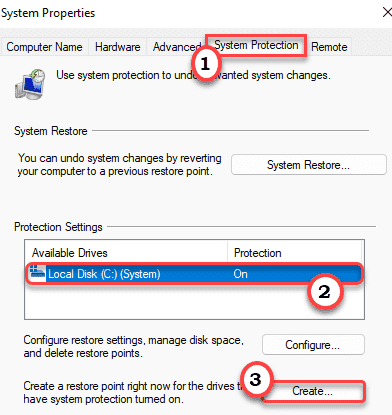
6. Sebutkan titik pemulihan sesuai keinginan Anda.
7. Selanjutnya, klik "Membuat”Untuk membuat titik pemulihan.
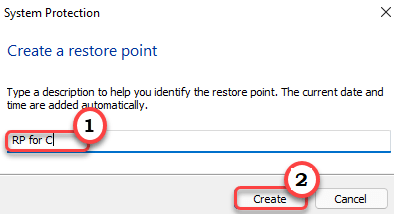
Sekarang, tunggu sebentar saat Windows menciptakan titik pemulihan untuk sistem Anda.
8. Setelah proses selesai, Anda akan melihat “Titik pemulihan berhasil dibuat." pesan. Klik "Menutup“.
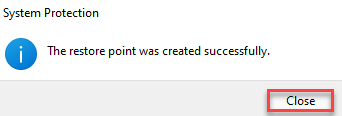
Itu dia! Dengan cara ini, Anda dapat dengan mudah membuat titik pemulihan sistem.
- « Perbaiki Kesalahan OnEnote 0xe0000007 Masalah Sinkronisasi
- Cara mengembalikan PC Anda menggunakan pemulihan sistem di Windows 11 »

